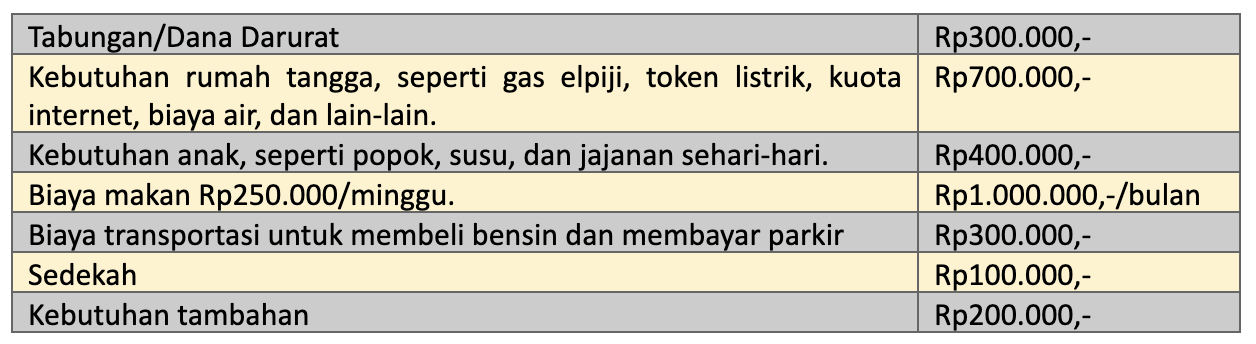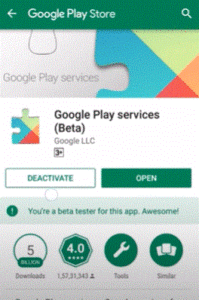
Layanan Google Play adalah komponen penting pada perangkat Android yang memungkinkan berbagai aplikasi berfungsi dengan optimal. Tanpa Layanan Google Play, Anda mungkin mengalami masalah seperti aplikasi yang tidak dapat diunduh, pembaruan yang gagal, atau bahkan aplikasi yang tidak dapat berjalan sama sekali. Artikel ini akan membahas secara mendalam tentang cara mengaktifkan Layanan Google Play, troubleshooting masalah umum, dan memberikan tips untuk memastikan layanan ini berjalan lancar di perangkat Anda.
Mengapa Layanan Google Play Penting?
Sebelum membahas cara mengaktifkannya, penting untuk memahami mengapa Layanan Google Play begitu krusial:
- Akses ke Google Play Store: Layanan Google Play adalah pintu gerbang utama ke Google Play Store, tempat Anda dapat mengunduh jutaan aplikasi, game, buku, film, dan konten digital lainnya.
- Autentikasi dan Keamanan: Layanan ini menangani autentikasi akun Google Anda dan menyediakan lapisan keamanan tambahan untuk melindungi data pribadi Anda.
- Pembaruan Aplikasi: Layanan Google Play secara otomatis memperbarui aplikasi di perangkat Anda, memastikan Anda selalu menggunakan versi terbaru dengan fitur dan perbaikan keamanan terkini.
- Layanan Lokasi: Aplikasi yang membutuhkan akses ke lokasi Anda, seperti Google Maps atau aplikasi ride-hailing, bergantung pada Layanan Google Play untuk mendapatkan informasi lokasi yang akurat.
- Sinkronisasi Data: Layanan ini mensinkronkan data antara berbagai aplikasi dan perangkat Anda, memungkinkan Anda mengakses informasi yang sama di mana pun Anda berada.
- API dan Fungsi Inti: Layanan Google Play menyediakan berbagai API (Application Programming Interfaces) yang digunakan oleh pengembang aplikasi untuk menambahkan fitur-fitur canggih ke aplikasi mereka, seperti integrasi dengan Google Maps, Google Drive, dan layanan Google lainnya.
- Fitur Google Play Protect: Fitur keamanan ini secara otomatis memindai aplikasi yang diinstal di perangkat Anda untuk mendeteksi malware dan ancaman keamanan lainnya.
Cara Memastikan Layanan Google Play Sudah Aktif
Pada sebagian besar perangkat Android, Layanan Google Play seharusnya sudah aktif secara otomatis. Namun, ada beberapa cara untuk memverifikasi statusnya:
-
Periksa di Pengaturan:
- Buka aplikasi Pengaturan di perangkat Anda.
- Cari opsi yang berkaitan dengan Aplikasi atau Manajer Aplikasi.
- Cari aplikasi Layanan Google Play dalam daftar aplikasi.
- Jika Anda menemukannya dan tombol Nonaktifkan berwarna abu-abu (tidak bisa diklik), berarti Layanan Google Play sudah aktif. Jika tombol tersebut berwarna biru atau dapat diklik, berarti layanan tersebut dinonaktifkan.
-
Cek di Google Play Store:
- Buka aplikasi Google Play Store.
- Jika Anda dapat menjelajahi, mengunduh, dan memperbarui aplikasi tanpa masalah, kemungkinan besar Layanan Google Play berfungsi dengan baik.
-
Gunakan Aplikasi Pengecek Status Layanan Google Play:
- Ada beberapa aplikasi pihak ketiga yang tersedia di Google Play Store yang dapat memeriksa status Layanan Google Play secara otomatis. Cari aplikasi seperti "Google Play Services Info" atau "Play Services Info" untuk mengunduhnya.
Langkah-langkah Mengaktifkan Layanan Google Play (Jika Dinonaktifkan)
Jika Anda menemukan bahwa Layanan Google Play dinonaktifkan, ikuti langkah-langkah berikut untuk mengaktifkannya:
-
Melalui Pengaturan:
- Buka aplikasi Pengaturan di perangkat Anda.
- Cari opsi yang berkaitan dengan Aplikasi atau Manajer Aplikasi.
- Cari aplikasi Layanan Google Play dalam daftar aplikasi.
- Ketuk tombol Aktifkan (jika tersedia).
-
Melalui Google Play Store (Jika Tidak Ada Tombol Aktifkan):
- Terkadang, tombol "Aktifkan" mungkin tidak tersedia secara langsung. Dalam kasus ini, coba langkah berikut:
- Buka aplikasi Google Play Store.
- Cari "Layanan Google Play" di bilah pencarian.
- Ketuk aplikasi Layanan Google Play dari hasil pencarian.
- Jika aplikasi tersebut dinonaktifkan, Anda akan melihat tombol Instal atau Perbarui. Ketuk tombol tersebut. Meskipun Anda sudah menginstal Layanan Google Play, proses "Instal" atau "Perbarui" ini akan secara efektif mengaktifkan kembali layanan tersebut.
- Terkadang, tombol "Aktifkan" mungkin tidak tersedia secara langsung. Dalam kasus ini, coba langkah berikut:
Troubleshooting Masalah Umum dengan Layanan Google Play
Meskipun Layanan Google Play dirancang untuk bekerja secara otomatis, terkadang masalah dapat muncul. Berikut beberapa masalah umum dan solusinya:
-
Layanan Google Play Berhenti Bekerja (Error):
- Solusi:
- Restart Perangkat: Ini adalah solusi paling sederhana dan seringkali efektif untuk memperbaiki masalah sementara.
- Hapus Cache dan Data Layanan Google Play:
- Buka aplikasi Pengaturan di perangkat Anda.
- Cari opsi yang berkaitan dengan Aplikasi atau Manajer Aplikasi.
- Cari aplikasi Layanan Google Play dalam daftar aplikasi.
- Ketuk Penyimpanan.
- Ketuk Hapus Cache dan Hapus Data. Perhatian: Menghapus data akan mereset pengaturan Layanan Google Play, jadi Anda mungkin perlu masuk kembali ke beberapa aplikasi.
- Perbarui Layanan Google Play:
- Buka aplikasi Google Play Store.
- Cari "Layanan Google Play" di bilah pencarian.
- Jika ada tombol Perbarui, ketuk tombol tersebut untuk menginstal versi terbaru.
- Perbarui Sistem Operasi Android:
- Buka aplikasi Pengaturan di perangkat Anda.
- Cari opsi Tentang Ponsel atau Pembaruan Perangkat Lunak.
- Periksa apakah ada pembaruan sistem operasi yang tersedia. Jika ada, unduh dan instal.
- Periksa Tanggal dan Waktu: Pastikan tanggal dan waktu di perangkat Anda sudah benar. Tanggal dan waktu yang salah dapat menyebabkan masalah dengan Layanan Google Play.
- Nonaktifkan dan Aktifkan Kembali Akun Google:
- Buka aplikasi Pengaturan di perangkat Anda.
- Cari opsi Akun atau Pengguna & Akun.
- Pilih akun Google Anda.
- Ketuk Hapus Akun.
- Tambahkan kembali akun Google Anda.
- Factory Reset (Sebagai Upaya Terakhir): Jika semua solusi di atas gagal, Anda dapat mencoba melakukan factory reset. Perhatian: Factory reset akan menghapus semua data di perangkat Anda, jadi pastikan Anda mencadangkan data penting sebelum melakukannya.
- Solusi:
-
Tidak Dapat Mengunduh atau Memperbarui Aplikasi dari Google Play Store:
- Solusi:
- Periksa Koneksi Internet: Pastikan Anda terhubung ke jaringan Wi-Fi atau data seluler yang stabil.
- Hapus Cache dan Data Google Play Store:
- Buka aplikasi Pengaturan di perangkat Anda.
- Cari opsi yang berkaitan dengan Aplikasi atau Manajer Aplikasi.
- Cari aplikasi Google Play Store dalam daftar aplikasi.
- Ketuk Penyimpanan.
- Ketuk Hapus Cache dan Hapus Data.
- Periksa Ruang Penyimpanan: Pastikan Anda memiliki cukup ruang penyimpanan yang tersedia di perangkat Anda untuk mengunduh dan menginstal aplikasi.
- Nonaktifkan VPN (Jika Digunakan): VPN terkadang dapat mengganggu koneksi ke Google Play Store.
- Periksa Pembatasan Unduhan: Buka aplikasi Google Play Store, ketuk ikon menu (tiga garis horizontal), pilih Pengaturan, dan periksa pengaturan Preferensi Download Aplikasi. Pastikan Anda memilih opsi yang sesuai dengan preferensi Anda (misalnya, "Melalui Wi-Fi Saja" atau "Melalui Jaringan Apa Pun").
- Solusi:
-
Aplikasi Tidak Berfungsi dengan Benar:
- Solusi:
- Perbarui Aplikasi: Pastikan aplikasi yang bermasalah sudah diperbarui ke versi terbaru.
- Hapus Cache dan Data Aplikasi:
- Buka aplikasi Pengaturan di perangkat Anda.
- Cari opsi yang berkaitan dengan Aplikasi atau Manajer Aplikasi.
- Cari aplikasi yang bermasalah dalam daftar aplikasi.
- Ketuk Penyimpanan.
- Ketuk Hapus Cache dan Hapus Data.
- Instal Ulang Aplikasi: Jika menghapus cache dan data tidak berhasil, coba uninstall dan instal ulang aplikasi tersebut.
- Periksa Izin Aplikasi: Pastikan aplikasi memiliki izin yang diperlukan untuk berfungsi dengan benar. Buka aplikasi Pengaturan, cari opsi Aplikasi, pilih aplikasi yang bermasalah, dan periksa izin yang diberikan.
- Solusi:
-
Baterai Cepat Habis:
- Solusi:
- Batasi Penggunaan Layanan Lokasi: Layanan Google Play menggunakan layanan lokasi, yang dapat menguras baterai. Batasi penggunaan layanan lokasi hanya untuk aplikasi yang benar-benar membutuhkannya.
- Nonaktifkan Sinkronisasi Otomatis untuk Aplikasi yang Jarang Digunakan: Beberapa aplikasi secara otomatis mensinkronkan data di latar belakang, yang dapat menguras baterai. Nonaktifkan sinkronisasi otomatis untuk aplikasi yang jarang Anda gunakan.
- Perbarui Layanan Google Play: Versi terbaru Layanan Google Play seringkali menyertakan perbaikan untuk meningkatkan efisiensi baterai.
- Solusi:
Tips untuk Menjaga Layanan Google Play Berfungsi dengan Lancar
- Perbarui Secara Teratur: Selalu perbarui Layanan Google Play ke versi terbaru untuk mendapatkan fitur terbaru, perbaikan bug, dan peningkatan keamanan.
- Periksa Ruang Penyimpanan: Pastikan Anda memiliki cukup ruang penyimpanan yang tersedia di perangkat Anda. Ruang penyimpanan yang penuh dapat menyebabkan masalah dengan Layanan Google Play.
- Hindari Aplikasi Pihak Ketiga yang Tidak Terpercaya: Unduh aplikasi hanya dari sumber yang terpercaya, seperti Google Play Store. Aplikasi pihak ketiga yang tidak terpercaya dapat mengandung malware yang dapat merusak Layanan Google Play.
- Restart Perangkat Secara Teratur: Restart perangkat Anda secara teratur untuk membersihkan memori dan menutup aplikasi yang berjalan di latar belakang.
- Pantau Penggunaan Data: Layanan Google Play dapat menggunakan data seluler di latar belakang. Pantau penggunaan data Anda dan batasi penggunaan data latar belakang untuk aplikasi yang jarang Anda gunakan.
Kesimpulan
Layanan Google Play adalah komponen penting yang memungkinkan berbagai fungsi penting di perangkat Android Anda. Dengan memahami cara mengaktifkan, memecahkan masalah, dan memelihara Layanan Google Play, Anda dapat memastikan perangkat Anda berfungsi dengan optimal dan menikmati pengalaman Android yang lancar. Jika Anda terus mengalami masalah dengan Layanan Google Play, jangan ragu untuk mencari bantuan dari forum dukungan Android atau menghubungi produsen perangkat Anda. Semoga panduan ini bermanfaat!